Vsebina:
Preverjanje opreme
Če med uporabo slušalk opazite, da ena igra tišje od druge, najprej preverite samo napravo, saj obstaja verjetnost, da je težava na strani predvajanega zvoka. To se zgodi, ko je material montiran v stereo formatu, kar omogoča ustvarjanje prostorskega zvoka. Pri predvajanju videoposnetkov ali avdio datotek takšnega formata redko, a se lahko opazi razlika v glasnosti zvokov v eni in drugi slušalki.
Kot primer sredstva za preverjanje bomo vzeli Zvočni upravitelj od Realtek, ki se najpogosteje namesti v operacijski sistem skupaj z gonilnikom za zvočno kartico. Ikono aplikacije lahko najdete na opravilni vrstici, če je dodana v samodejni zagon, ali pa jo poiščete v imeniku s datotekami, kjer najdete izvršno datoteko.
Podrobnosti: Metode za odpiranje Zvočnega upravitelja Realtek HD v Windows 10
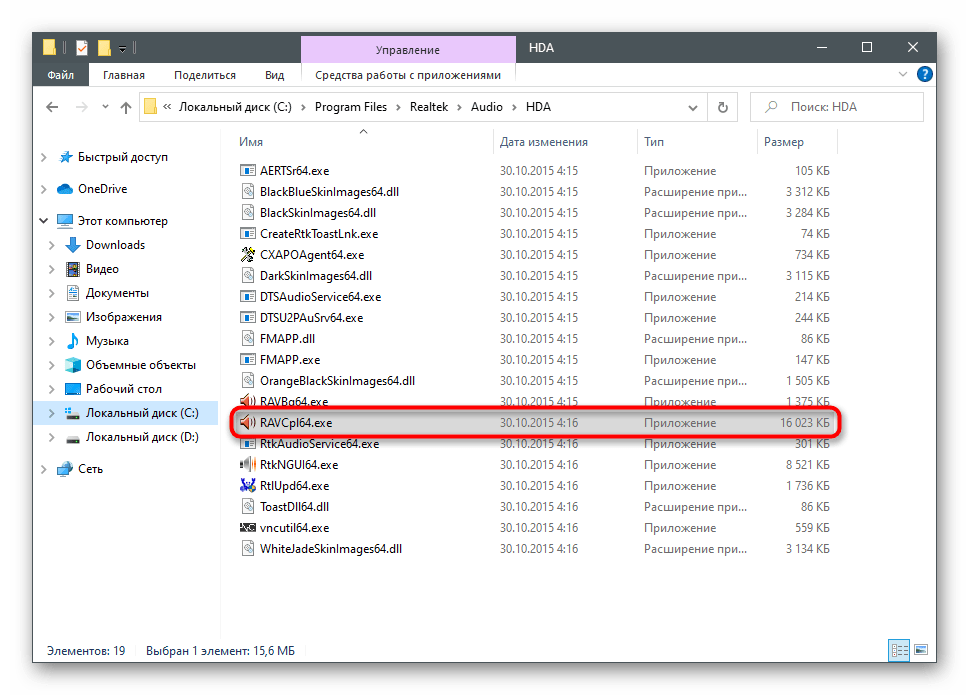
Nato je potrebno le zagnati vgrajeno preverjanje zvoka vsakega zvočnika.
- V programu na zavihku "Zvočniki" nastavite konfiguracijo zvočnikov "Stereo" in pritisnite gumb za predvajanje, da začnete test.
- Najprej bi morali slišati majhno zvočno spremljavo v levih slušalkah, nato pa v desnih. Na spodnji sliki je vidno, da je zvočnik, v katerem se trenutno predvaja zvok, obrobljen z modro barvo.
- Če rezultati testa niso povsem jasni, sami pritisnite na vsak zvočnik in jih poslušajte ločeno, pri čemer primerjajte glasnost zvoka.
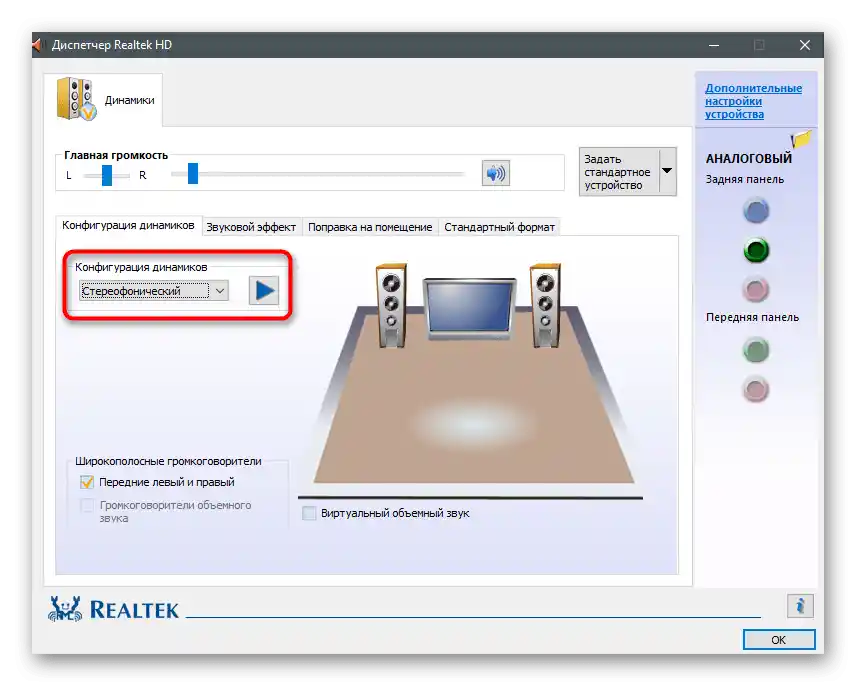
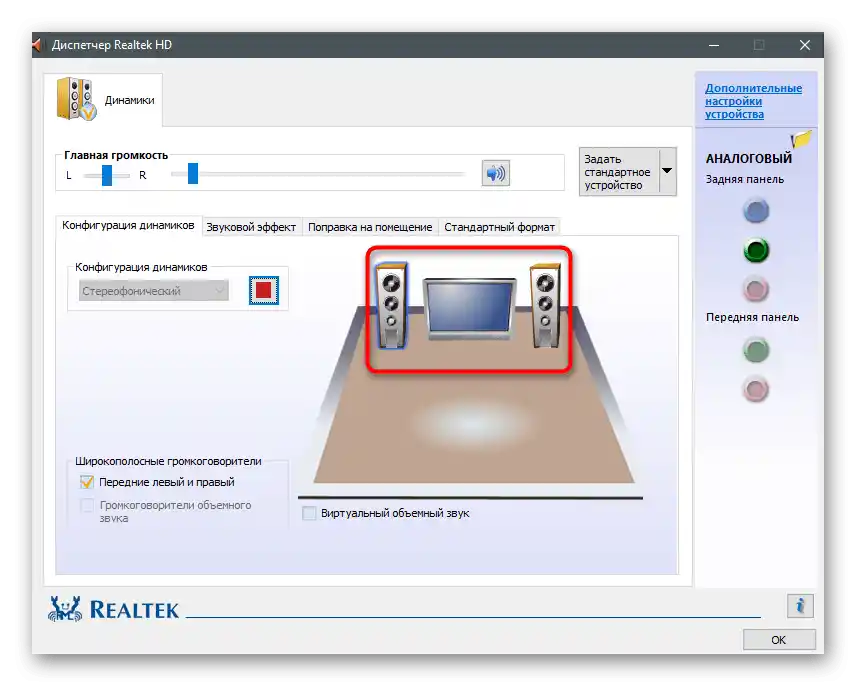
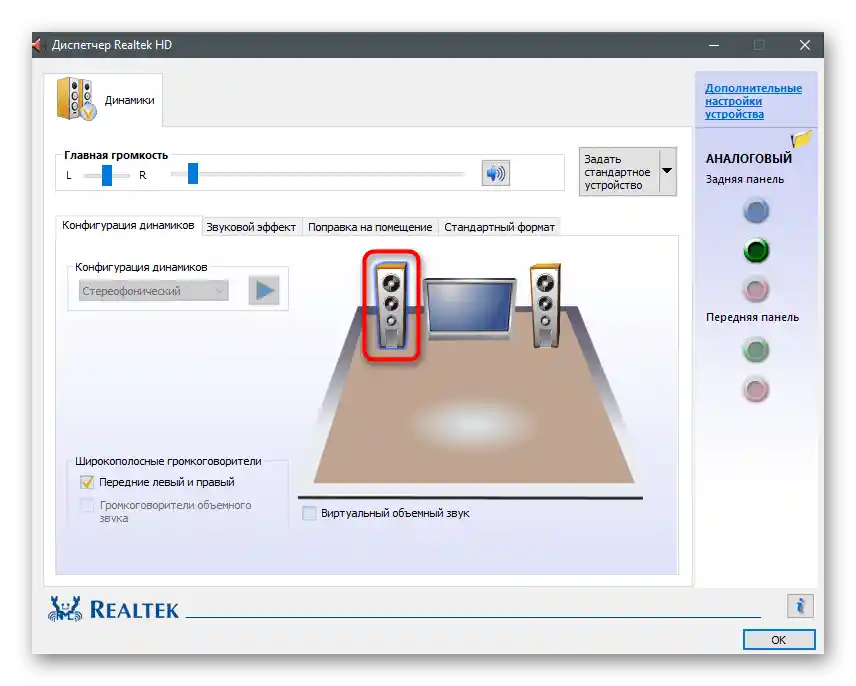
Poleg opisanega sredstva lahko preverjanje slušalk izvedete tudi s pomočjo posebnih spletnih storitev. To je primerno za tiste uporabnike, ki nimajo Zvočnega upravitelja od Realtek ali pa njegovo testiranje ni razjasnilo nastale težave.
Podrobnosti: Preverjamo slušalke na spletu
Če ste predvajali povsem različne zvoke, preverili slušalke in ste že prepričani, da ena vedno igra tišje od druge, uporabite naslednje načine, ki vam bodo pomagali rešiti to težavo.
Način 1: Prilagoditev ravnotežja
Začeti z reševanjem strojnih težav slušalk ni povsem racionalen pristop, saj obstaja verjetnost, da so v sami operacijski sistem nastavljene napačne nastavitve in njihovo popravilo vam bo prihranilo veliko časa. Najprej je treba preveriti ravnotežje — za levo in desno slušalko naj bo enako. To lahko storite preko istega Upravitelja zvoka, o katerem smo že govorili zgoraj.
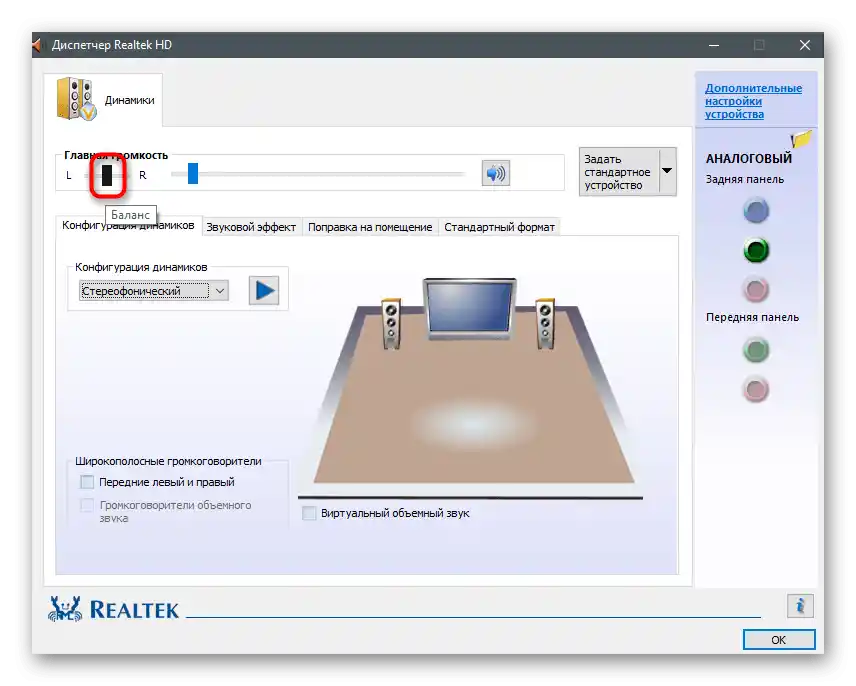
Če ga nimate ali ta možnost preprosto ne ustreza, uporabite standardno funkcionalnost Windows. V "desetki" boste morali izvesti naslednje korake:
- Odprite "Start" in pojdite v aplikacijo "Nastavitve".
- Kliknite na prvo ploščico — "Sistem".
- Pojdite na razdelek z nastavitvami z imenom "Zvok".
- Poiščite vrstico "Lastnosti naprave" pod opisom uporabljene zvočne naprave in kliknite nanjo.
- Videli boste dva drsnika, ki sta odgovorna za ravnotežje. Celotna lestvica je skupna glasnost zvoka na računalniku, zato je ne smete nastaviti na 100%, če se trenutno predvaja kaj.Prepričajte se, da imata oba drsnika enake vrednosti.
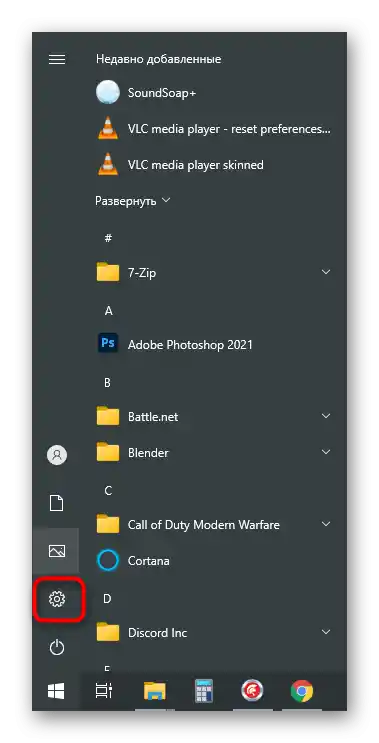
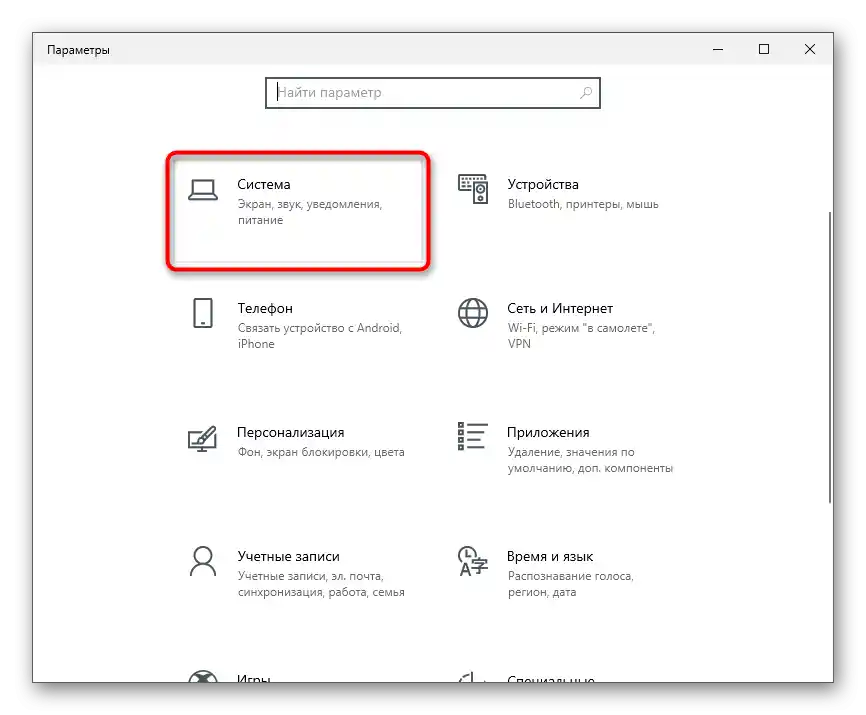
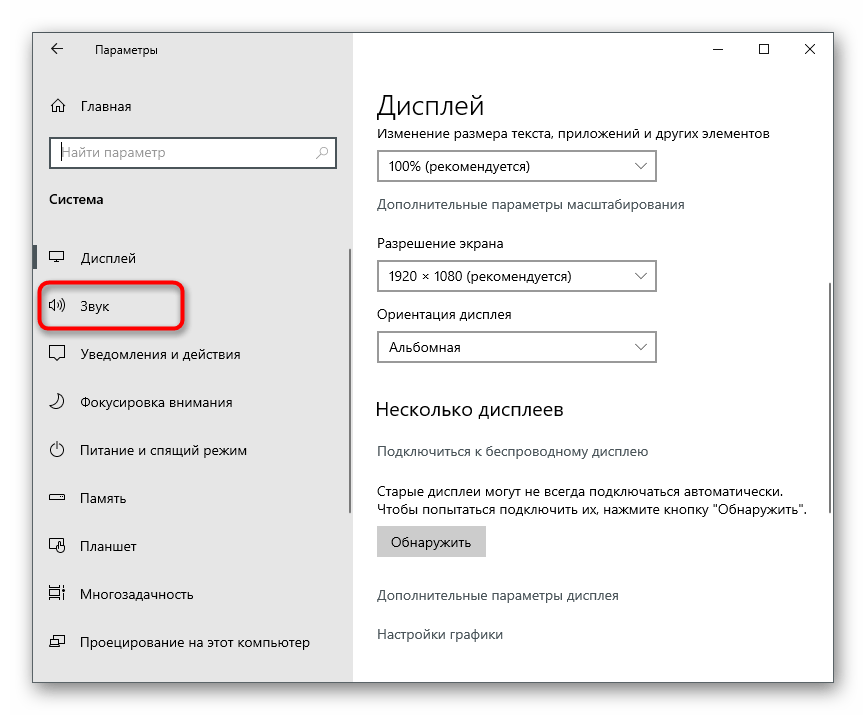
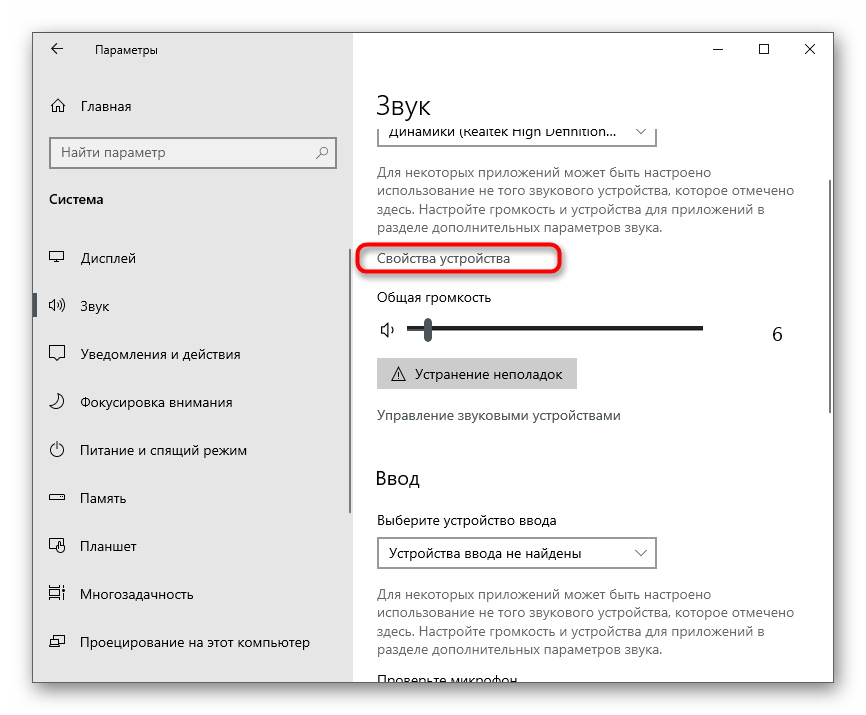
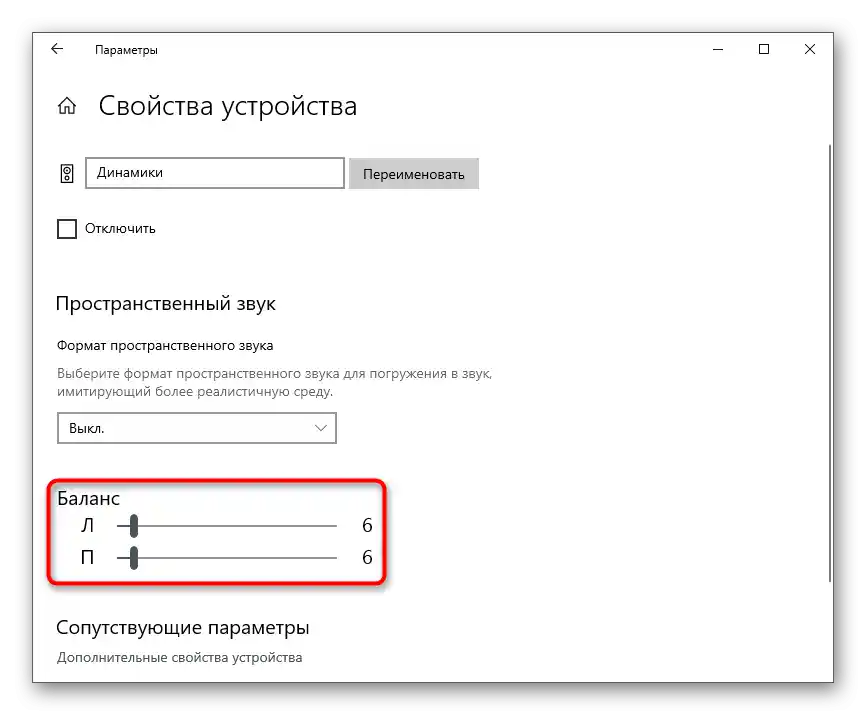
Še vedno niso vsi uporabniki posodobili na najnovejšo različico operacijskega sistema in delajo v Windows 7. V njem ni opisanega programa "Nastavitve", zaradi česar se algoritem dejanj v tej situaciji nekoliko spremeni.
- Odprite "Start" in na desni plošči poiščite "Nadzorno ploščo".
- V njej vas zanima ikona "Zvok".
- Na zavihku "Predvajanje" boste videli uporabljene slušalke (pogosto so označene kot "Zvočniki" in zanje je nastavljena privzeta uporaba). Dvakrat kliknite na vrstico za odpiranje lastnosti opreme.
- Premaknite se na zavihek "Nivoji" in pritisnite gumb "Balans".
- Nastavite balans levega in desnega ušesa enako s pomočjo drsnikov ali pa sami vpišite vrednost v polje. Ostalih drsnikov ne dotikajte, saj v tem primeru niso aktivni in njihova nastavitev ne bo prinesla nobenih rezultatov.
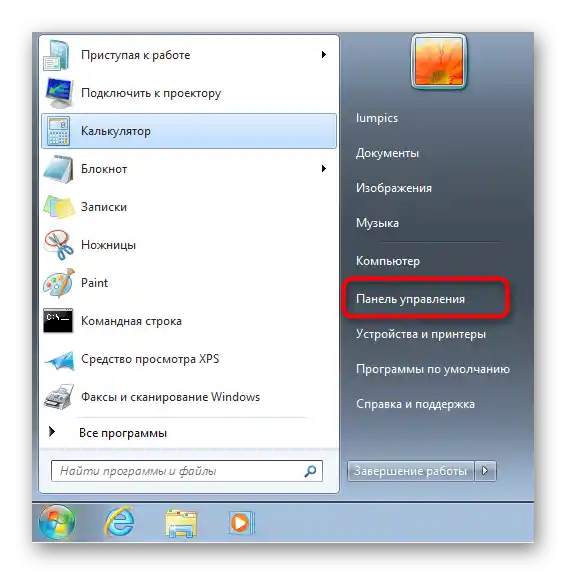
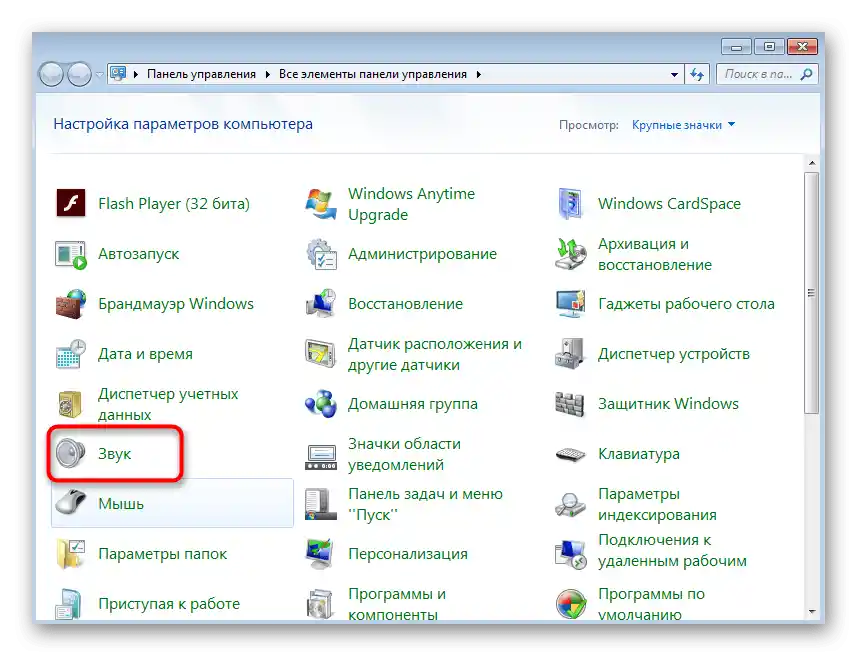
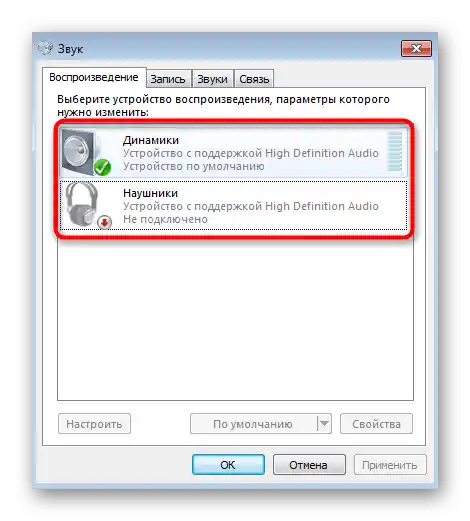
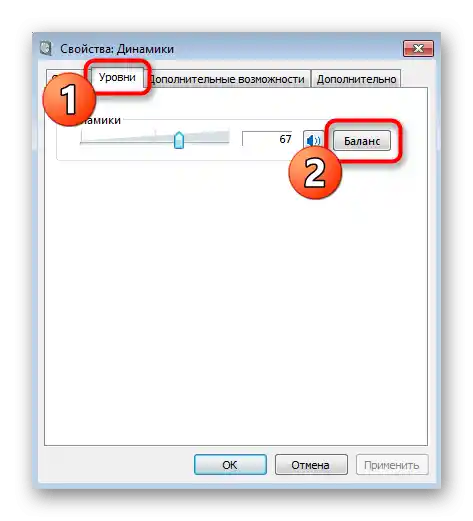
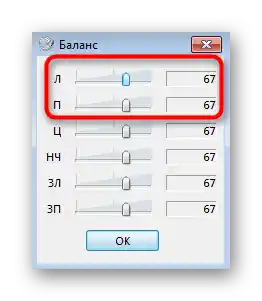
Način 2: Onemogočanje virtualnega prostorskega zvoka
Trenutno skoraj vsi gonilniki za zvočne kartice podpirajo virtualni prostorski zvok, ki je še posebej koristen pri igranju streljačin, kjer ima pozicioniranje nasprotnika pomembno vlogo. Vendar se ta funkcija uporablja tudi pri predvajanju filmov ali glasbe, kar prinaša nove odtenke v zvok. Ne vse slušalke pravilno obvladajo to funkcijo, zato se pojavi občutek, da eno "ušes" igra tišje od drugega.V Upravitelju zvoka je to možnost mogoče izklopiti z enim klikom na glavni zavihku in se imenuje "Virtualni prostorski zvok".
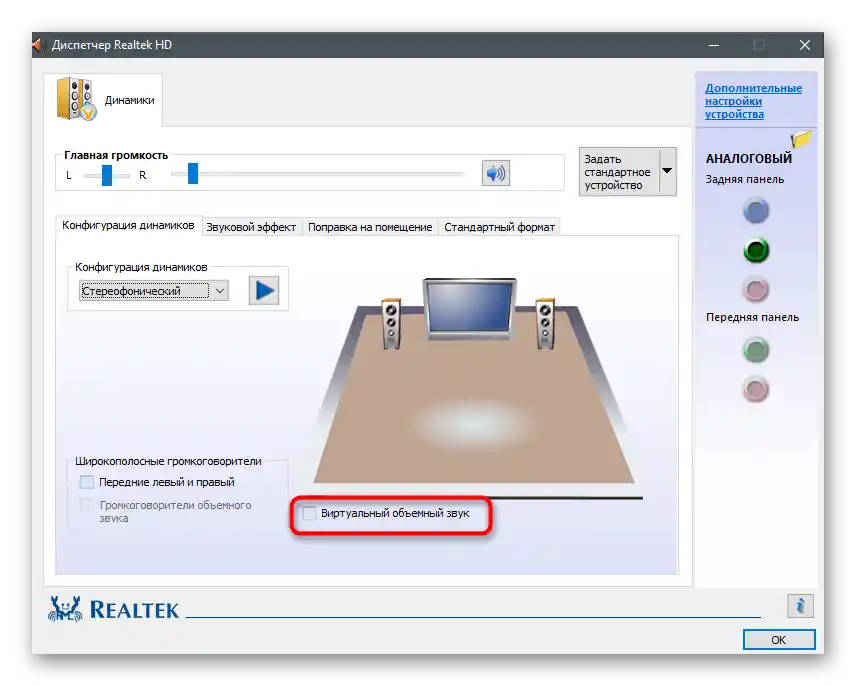
Če gre za funkcijo, vgrajeno v operacijski sistem, boste morali izvesti prej opisane korake, da odprete meni "Lastnosti naprave". Tam boste našli parameter "Format prostorskega zvoka" in iz spustnega seznama lahko izberete možnost izklopa.
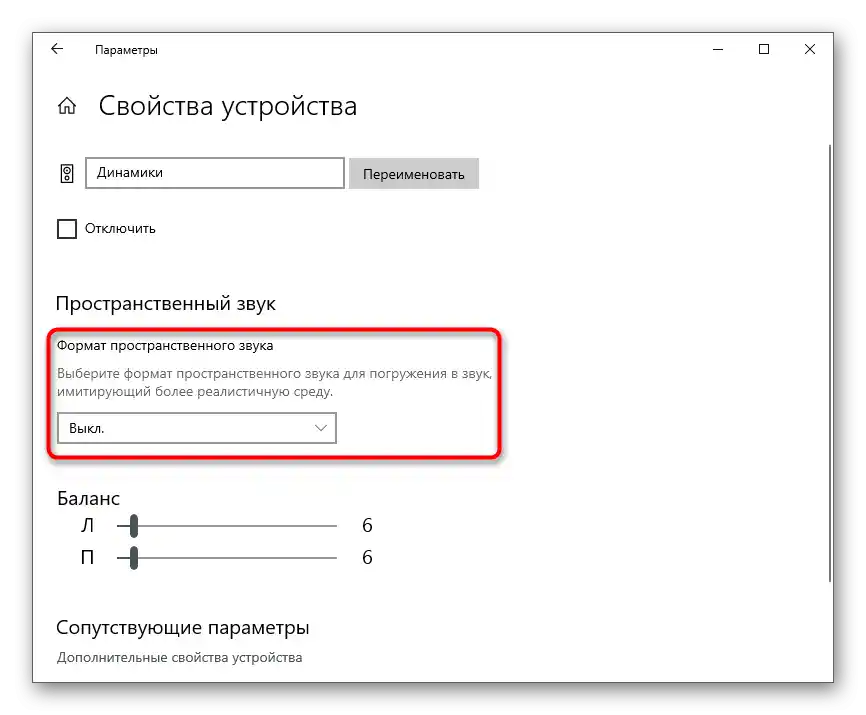
Ko je virtualni prostorski zvok že izklopljen, preidite na naslednjo metodo, saj ni smisla aktivirati ga v upanju, da se zvok vsake slušalke stabilizira.
Način 3: Izklop izboljšav
V programski opremi, ki se doda operacijskemu sistemu po namestitvi gonilnika zvočne kartice, je seznam izboljšav, povezanih z okoljem in drugimi učinki. Včasih nekatere od njih delujejo po načelu prej opisane funkcije in le poslabšajo zvok, uporabniku pa se zdi, da je ena od slušalk tišja ali da so se pojavile druge težave. Priporočamo, da izklopite vse izboljšave in nato preverite predvajanje.
- V "Nastavitvah" ponovno odprite "Lastnosti naprave".
- Tokrat v razdelku "Dodatne nastavitve" kliknite na vrstico "Dodatne lastnosti naprave".
- Preidite na zavihek "Izboljšave" in ročno izklopite vse izboljšave, vključno z ekvalizatorjem. Uporabite lahko tudi možnost "Izklop vseh zvočnih učinkov", da ne bi morali ročno odstranjevati vseh kljukic.
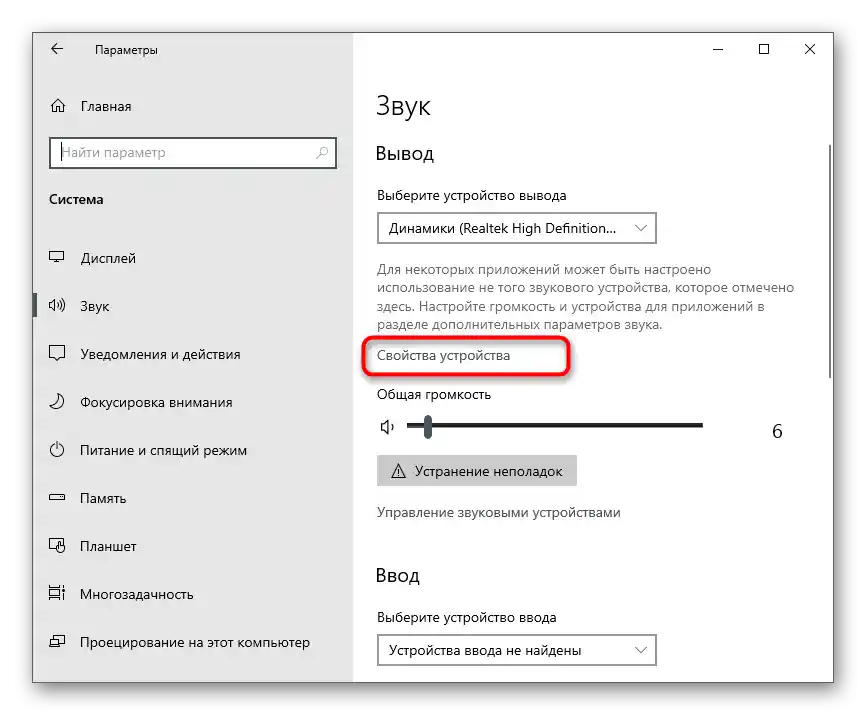
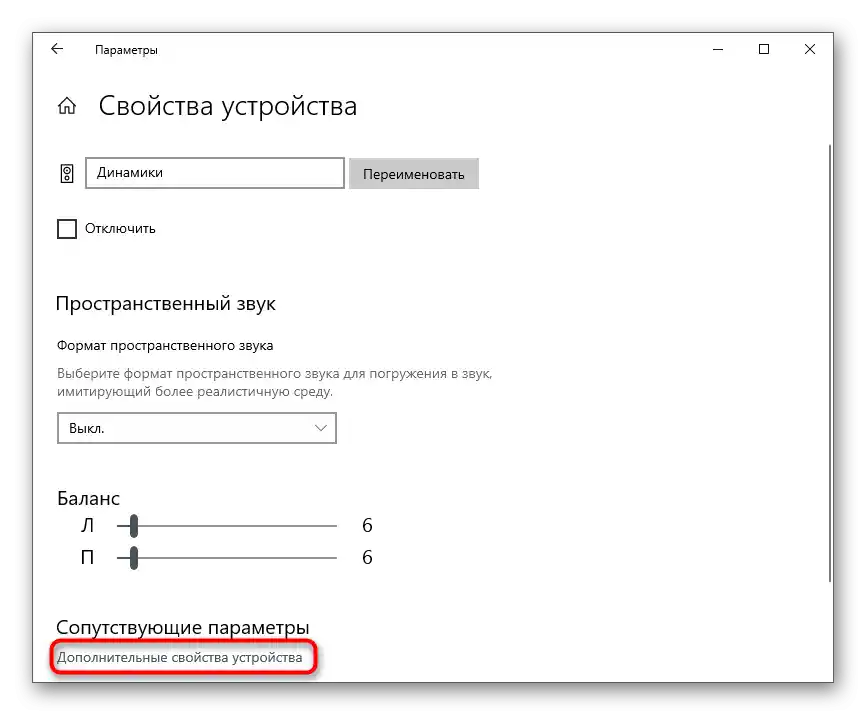
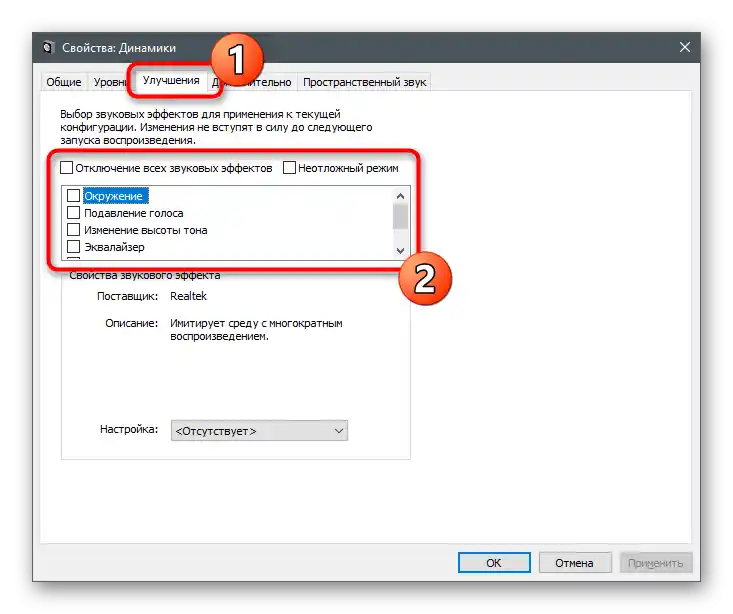
Enako velja za Windows 7, vendar prehod v to okno lastnosti naprave poteka preko "Nadzorne plošče", o čemer smo že govorili prej. Poiščite isti zavihek in izklopite izboljšave, tako da odstranite ustrezne kljukice. Če raje sodelujete z Upraviteljem zvoka od Realtek ali drugega proizvajalca, ne pozabite preveriti nastavitev učinkov tudi v tej programski opremi.
Način 4: Sprememba ravnotežja
Že prej smo govorili o tem, da je za zagotavljanje enakomernega zvoka dveh slušalk potrebno nastaviti enako ravnotežje zanje.Če se je izkazalo, da je že tako nastavljen, in drugi načini tudi niso prinesli želenega rezultata, vendar ne računate na fizično popravilo te opreme, lahko greste po obvozni poti — spremenite ravnotežje v prid tiste slušalke, ki zveni tišje.
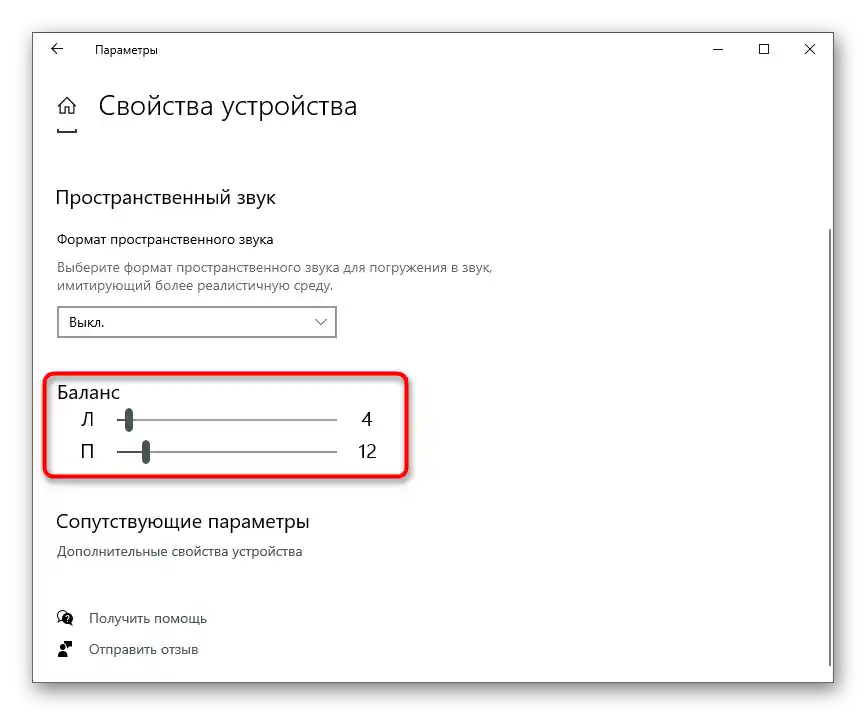
Za to vstopite v že znani meni, o katerem je bilo govora v Metodi 1, in prilagodite drsnike tako, da bo zvok uravnotežen in ne boste mogli slišati pomanjkljivosti naprave.
Metoda 5: Prevezava žic
Zadnja metoda je primerna le za tiste uporabnike, ki poznajo načelo spajanja in se ne bojijo, da bi operacijo izvedli sami. Potrebovali boste spajkalnik in vse pomožne elemente, kot so flux in svinec. Običajno je prevezava potrebna, ko ste prepričani v strojno okvaro slušalk in lahko domnevate, da je do tega prišlo zaradi pregiba žic. Odrežite trenutni kabel do tiste točke, kjer je že popolnoma cel, razporedite vsak kontakt in izvedite prevezavo v skladu s shemo razporeditve kontaktov.

Če pa je težava v samem zvočniku, na primer po stiku z vodo, bo pomagala le njegova zamenjava ali nakup novih slušalk. Na žalost je takšno popravilo težko izvesti doma — oseba mora imeti posebna znanja in spretnosti ter popolnoma delujoč "donorski" zvočnik.